
Въведение в Fill Color във Photoshop
В тази статия ще научим за Как да запълним цвета във Photoshop ?. Попълването на цвят в снимка е много лесно във Photoshop. Независимо от версията и вида на Photoshop, който използвате, цветът за попълване е лесен като текстово съобщение. За това са необходими само няколко операции. Основно тази операция се използва за промяна на цвета на фона на изображение, особено снимка с размер на паспорт. Също така, можем да променим обекта на предния план, за да съответства на цвета на фона, което разбира се отнема още няколко операции, така че цветът да съвпада 100% с фона. За да направите привлекателни миниатюри за видеоклипове в YouTube, банери, забележки и т.н., тази опция за запълване на цветове е инвестиционна. И това също в много лесни стъпки. Следващите стъпки са илюстрирани с екранна снимка на всяка операция. Така че, нека преминем към стъпките, свързани с пълненето на цветовете.
Как да попълните цвят във Photoshop?
По-долу са стъпките за попълване на цвят във Photoshop:
Стъпка 1: Отворете Adobe Photoshop във вашия компютър и след това щракнете върху раздела File . Тогава на екрана ви ще се появи падащ списък. От падащия списък изберете Отваряне или натиснете клавишната комбинация Ctrl + O директно в Windows, за да отворите изображението, което искате да редактирате. Вижте изображението по-долу, за да видите процеса на отварящото изображение.

След това изберете снимката си от указателя. Ето, за тази цел съм избрал безплатен образ.

Стъпка 2: Тук можете да видите изображението на момиче с розов фон. Променям цвета на фона на това изображение от розов в син, като попълвам цветови опции. Също така, трябва да запазим образа на момичето такъв, какъвто е. За целта трябва да изберете частта на момичето, като използвате инструмента за вълшебна пръчица.
Изберете инструмента Magic Wand от изброените инструменти, показани в лявата част на работната страница на Photoshop или просто натиснете клавиш W в Windows, както е показано на изображението по-долу.
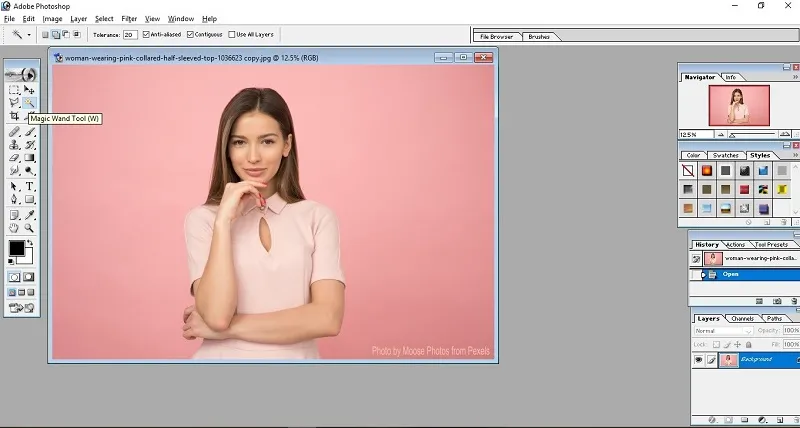
Стъпка 3: Използвайки инструмента за вълшебна пръчица, изберете фона на тази жена, като просто кликнете върху областта на фона, където искате да замените цвета с попълване на нов цвят. Но преди това е необходимо да определите някои параметри. Първо щракнете върху добавяне към селекцията от горната кутия на инструмента за вълшебна пръчица и се уверете, че толерансът е зададен на ниска стойност, както е показано по-долу. Тук използвам стойността на толеранса като 10. Намаляване на стойността на толеранс означава да изберете колкото се може по-малки области и да добавите с вашите секции. Винаги е по-добре да използвате малка стойност на толеранс за лесен избор. След това поставете отметка в полето против псевдоним и непрекъснато, както е показано по-долу. Това ще подобри ефективността на инструмента.

До края можете да видите, че целият фон е избран, както е показано на изображението по-долу. Можете да изберете и по-малката част, като намалите стойността на толеранса.
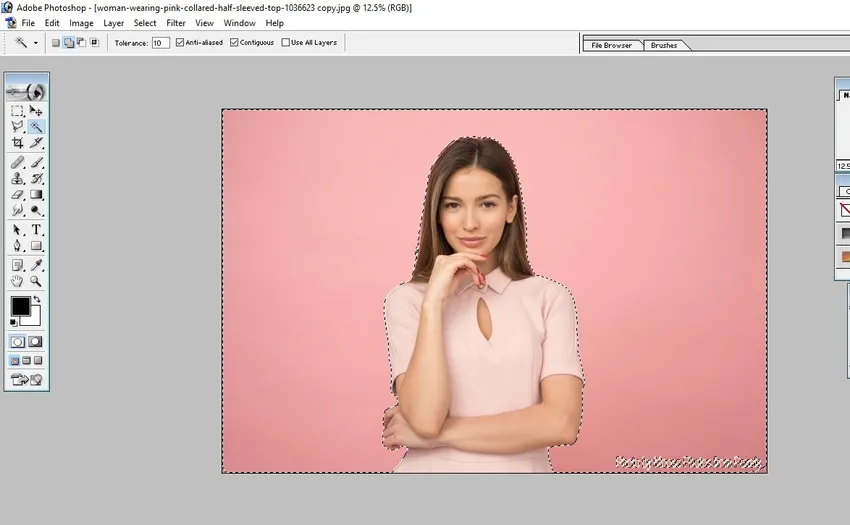
Сега сме избрали целия фон на картината.
Стъпка 4: Следващата стъпка е промяна на цвета на фона. Можем да променим цвета на фона от сега. Преди това се уверете, че сте променили или цвят на преден план, или цвят на фона на желания цвят, който искате да замените с опция за цвят запълване.
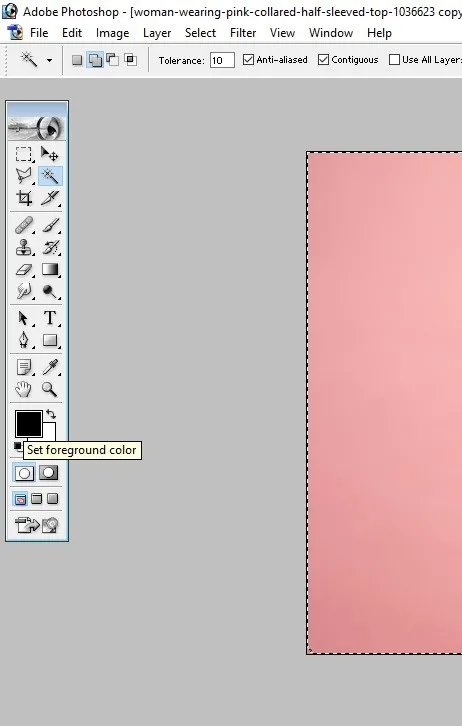
Ето, избрах цвета на предния план и промених на Светло син. След това натиснете OK, както е дадено в изображението по-долу.

Стъпка 5: Отидете на селекцията Редактиране от главния раздел и изберете опцията Запълване …, за да запълните избрания цвят, както е дадено по-долу.
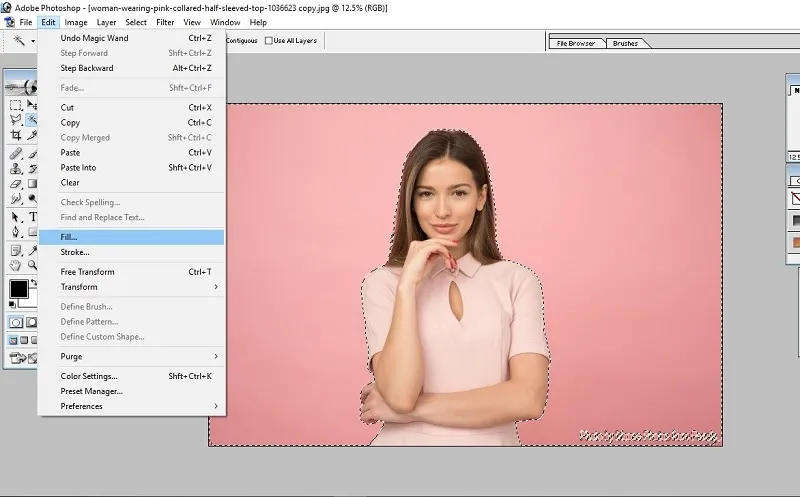
След като изберете опцията за попълване, ще се отвори друг диалогов прозорец. От диалоговия прозорец Запълване използвайте цвят на предния план (защото сменихме цвета на предния план, както на стъпка 4. Но ако промените цвета на фона, изберете опцията за цвят на фона). След това натиснете OK, както е показано на изображението по-долу.

Можете също така да промените режима на смесване и непрозрачност, ако е необходимо, за да намалите интензивността на цвета. Ето, оставям го с настройки по подразбиране.
Стъпка 6: Тук можете да видите изхода. Цветът на фона е променен в син.
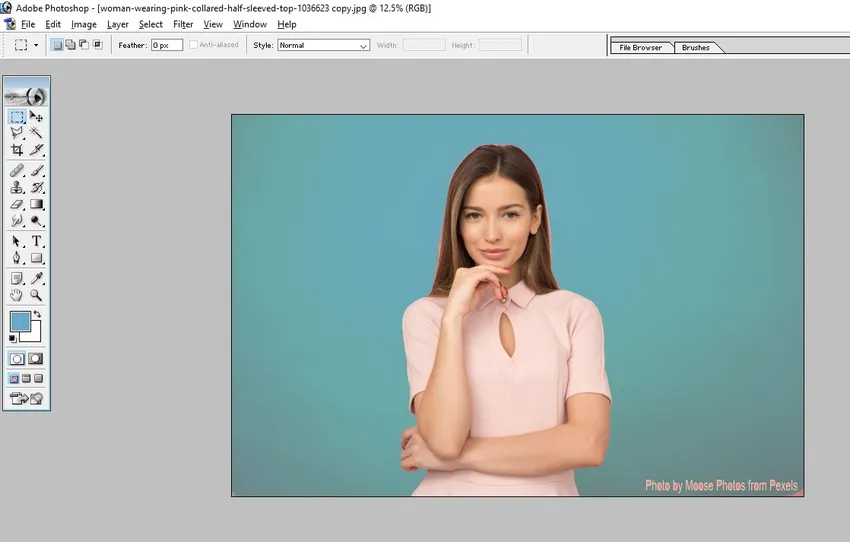
Това е всичко. Запазете картината с добри настройки за качество.
заключение
Промяната на фоновия цвят на изображението чрез опцията Fill color е много лесна и бърза техника, която може да бъде изпълнена от всеки, който познава основите на Photoshop. Тази техника е обща черта на Adobe Photoshop и много полезна за всички. Научаването на тези техники може да ви помогне да направите някои основни редактиране на изображения без помощта на дизайнерите.
Препоръчителни статии
Това е ръководство за Как да попълните цвят във Photoshop ?. Тук обсъждаме лесни лесни стъпки за попълване на цвят във Photoshop. Можете също да прегледате и другите ни свързани статии, за да научите повече -
- Бързо ръководство за филтър с маслени бои във Photoshop
- Инструмент за фон за гуми в Photoshop
- Какво е ефектът на дъжда във Photoshop?
- Как да използвате инструмента за изгаряне във Photoshop?